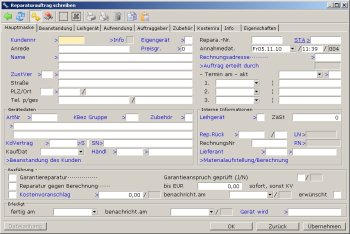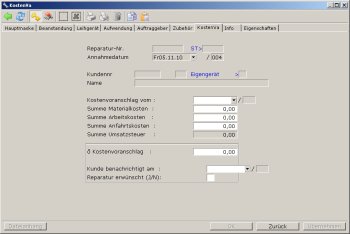Inhaltsverzeichnis
Reparaturannahme und -verwaltung
Funktionen
Das Reparaturmodul ist für die Reparaturabwicklung durch eigene Leistungen vorgesehen.
- getrennte Eingabemöglichkeit für Auftraggeber, Reparaturadresse und Rechnungsadresse.
- Verwaltung von Fremdgeräten sowie Firmeneigentum mit korrekter Bestandsverwaltung.
- Fallunterscheidung zwischen Reparatur auf Garantie, Reparatur gegen Rechnung mit Preisgrenze oder Kostenvoranschlag.
- Reparaturabwicklung als Vertragshändler.
- Zuordnung und Lagerverwaltung von Ersatzteilen und Leihgeräten, Erfassung von Zubehör.
- Direkte Verknüpfungen zu Produktionen und Wartungsverträgen (mit den entsprechenden Zusatzmodulen), wodurch die Überwachung der Kostenentwicklung der Geräte möglich wird.
- Zuordnungs- und Auswertungsmöglichkeiten über Händler und Lieferanten eines Artikels.
Für Reparaturen durch Fremdleistung ist das Zusatzmodul Reparaturrücksendung notwendig. Das Zusatzmodul Fehlerdatenbank/Infosystem ermöglicht die Erfassung von Fehlern, die Diagnose sowie deren Auffinden.
Menüpunkte
Durch das Modul Reparaturannahme/Verwaltung ist der Menüpunkt Reparaturen im Menü Prod/Betrieb vorhanden. Unter diesem Punkt finden Sie folgende Menüpunkte:
- neue Reparatur erfassen (Erzeugen einer neuen Reparatur.)
- Reparatur weiterschreiben (Öffnen einer Reparatur, die zuvor mit Esc abgebrochen wurde.)
- Reparatur verändern (Abändern einer bereits bestehenden Reparatur.)
- Reparatur anschauen/ausdrucken (Ansehen bzw. Ausdrucken einer bestehenden Reparatur.)
- Reparatur abschließen (Bestehende Reparatur als erledigt kennzeichnen.)
- alte Reparaturscheine löschen (Bestehende Reparatur, die nicht mehr benötigt wird und nicht archiviert werden soll aus der Datenbank löschen. Es werden keine Buchungen durchgeführt. Achten Sie daher darauf, nur abgeschlossene Reparaturen zu löschen.)
Des weiteren steht im Menü Vertrieb | Rechnungen bearbeiten der Menüpunkt von Reparatur Rechnung schreiben und im Menü Vertrieb | Lieferschein bearbeiten der Menüpunkt von Reparatur Lieferschein schreiben zur Verfügung. Diese zusätzlichen Menüpunkte erlauben direkt von einer Reparatur eine Rechnung bzw. einen Lieferschein abzuleiten.
Annahme einer Reparatur
Bei Fragen zur allgemeinen Bedienung lesen Sie bitte das Kapitel 3 des Handbuchs. Öffnen Sie über den Menüpunkt Prod/Betrieb | Reparaturen | neue Reparatur erfassen die Reparaturmaske.
Der Reparaturauftrag
Allgemeine Belegdaten
Im linken oberen Bereich der Maske erfassen Sie die Reparaturadresse. Rufen Sie über das Feld Kundennr> oder Name> mit der Taste F1 den gewünschten Kunden aus dem Kundenstamm ab. Im rechten oberen Bereich können Sie im Feld Rechnungsadresse> die Rechnungsadresse hinterlegen. Verwenden Sie auch hier F1 um aus dem Kundenstamm auszuwählen. Es erscheint lediglich die Adressnummer in der Reparaturmaske. Der Auftraggeber der Reparatur kann im Feld >Auftrag erteilt durch eingetragen werden. Drücken Sie auf diesem Feld F1. Es erscheint eine weitere Eingabemaske, in der zusätzliche Informationen aufgenommen werden können.
Beispiel:
Der Hausmeister Herr X ruft an und gibt den Auftrag, bei der Familie Y den Boiler zu entkalken. Die Rechnung soll an die Hausgemeinschaft Z geschickt werden. Tragen Sie in diesem Fall die Adressen folgendermaßen ein: Die Adresse der Familie Y ist die Reparaturadresse und wird im linken oberen Bereich eingetragen. Die Rechnungsadresse ist die Adresse der Hausgemeinschaft Z und wird im Feld Rechnungsadresse> eingetragen. Der Hausmeister ist der Auftraggeber. Seine Adresse wird in der Maske, die durch F1 auf dem Feld >Auftrag erteilt durch erscheint, eingetragen. Je nach Vorfall genügt das Ausfüllen der Reparaturadresse für eine korrekte Abwicklung. Lassen Sie dann die anderen Felder mit Adressnummern leer. Für die Lagerführung relevant ist das Feld Eigengerät. Tragen Sie hier ein N ein, wenn es sich um ein Kundengerät handelt. Gehört das Gerät Ihrer Firma ist ein J einzutragen. Dieses Kennzeichen steuert die Lagerbuchung.
Lagerführung:
J (=Eigengerät) bedeutet, dass das Gerät vom Gesamtbestand (Feld Gesamtbest:) aus dem Lager ausgebucht wird und im Feld Reparatur> im Artikelstamm eingetragen wird. Ein Abschluss der Reparatur bucht das Gerät wieder in das Lager zurück. N (=Fremdgerät) bucht das Gerät lediglich in das Feld Reparatur>, zieht es aber nicht vom Gesamtbestand ab. Diese Kennzeichen müssen richtig gesetzt sein, um eine korrekte Lagerführung zu erhalten. Garantieaustausch: Sollten Sie dem Kunden das defektes Gerät sofort gegen ein Ersatzgerät austauschen (Garantieaustausch), geht das defekte Gerät in das Eigentum Ihrer Firma über. In diesem Fall ist die Reparatur als Eigengerät (Kennzeichen J) durchzuführen. Leihgerät: Sollten Sie dem Kunden ein anderes Gerät für die Dauer der Reparatur ausleihen, bleibt das defekte Gerät Eigentum des Kunden. Die Reparatur ist dann als Fremdgerät (Kennzeichen N) durchzuführen. Ein Leihgerät kann ebenfalls in der Reparaturmaske hinterlegt werden (siehe Abschnitt Interne Information). Dieses Leihgerät wird vom Gesamtbestand abgebucht bis die Reparatur erledigt ist (Kennzeichen E). Das Kennzeichen J bzw. N erscheint auch in der Spalte E der Reparaturübersicht. Das Datumsfeld rechts von Termin am - akt nimmt den Termin auf, an dem die Reparatur durchgeführt werden soll. Es können bis zu vier Termine eingetragen werden, von denen der Oberste auch in der Auswahlliste erscheint. Die anderen Terminfelder sind zur freien Verwendung vorgesehen und können z.B. für Alternativtermine verwendet werden. Das Feld Info> kann mit der Taste F1 geöffnet werden. Hier können weitere Bemerkungen hinterlegt werden (z.B. Anfahrtsbeschreibung). Reparaturen, die in diesem Feld Informationen enthalten, werden in der Reparaturübersicht in der Spalte I mit * gekennzeichnet.
Gerätedaten
Im Bereich der Gerätedaten tragen Sie den defekten Artikel ein. Die Taste F1 ermöglicht die Auswahl aus dem Artikelstamm. Ebenso lassen sich Seriennummer, Kaufdatum und der Händler hinterlegen. Durch das Erfassen des Händlers sind später Auswertungen über die defekten Geräte eines Händlers durchführbar. Ein vorhandenes Produktions- oder Wartungsvertragsmodul erlaubt bei eingetragener Serienummer direkte Zugriffe aus diesen Modulen auf die Reparaturen. Als Händler ist nicht der hauseigene Lieferant des Artikels zu verstehen, sondern die Firma, bei der der Kunde das Gerät gekauft hat. Deshalb ist das Feld Händler nur dann auszufüllen, wenn der Kunde das Gerät andernorts gekauft hat und in Ihre Firma zur Reparatur bringt. Im Feld Zubehör> können Zubehörteile des defekten Gerätes aufgenommen werden. Zubehörteile werden nicht im Lager gebucht. Diese Feld ist vornehmlich für das schriftliche Festhalten von Zubehörteilen gedacht, wobei davon ausgegangen wird, dass diese Teile grundsätzlich Bestandteil des Artikels sind (z.B. Anschlusskabel). Auf dem Feld Beanstandung des Kunden> kann mit der Taste F1 eine Maske für die Fehlerbeschreibung und spätere Diagnose geöffnet werden. Je genauer der Fehler beschrieben wird, um so schneller kann er bei der Durchführung der Reparatur gefunden werden.
Interne Information
In diesem Bereich kann ein Leihgerät erfasst werden. Benutzen Sie die Taste F1, um die Maske für das Leihgerät zu öffnen. Verwenden Sie auf dem Feld ArtNr> nochmals F1, um aus dem Artikelstamm das Leihgerät auszuwählen. Enthält das Feld ArtNr> eine gültige Artikelnummer wird das Leihgerät aus dem Lager ausgebucht und in der Artikelmaske im Feld Reparatur> eingetragen. Feld Rechnungsnr: Ein zusätzliches Informationsfeld. Hat der Kunde das Gerät ursprünglich bei Ihnen gekauft, tragen Sie hier die Nummer der Verkaufsrechnung ein. Feld Lieferant: Hat der Kunde das Gerät bei Ihnen gekauft, können Sie hier Ihren Lieferanten, von dem Sie das Gerät erhalten haben, hinterlegen. Auch dieses Feld dient ausschließlich der Aufnahme zusätzlicher Information. Das Feld Materialaufstellung/Berechnung enthält nach Fertigstellung der Reparatur die Fehlerdiagnose, die aufgewendeten Materialien und Stunden. Das Ausfüllen dieser Maske ist in einem späteren Abschnitt beschrieben.
Ausführung (Art der Reparaturabwicklung)
Es können die Ausführungsarten Garantiereparatur, Reparatur gegen Berechnung und Kostenvoranschlag unterscheiden werden. Je nach Wunsch ist in der entsprechenden Zeile auf dem ersten Feld die Leertaste zu drücken. Dadurch wird das jeweilige Feld durch ein X als aktiv gekennzeichnet. Dieses Kennzeichen kann mit der Taste Entf wieder gelöscht werden. Es kann nur ein Kennzeichen gesetzt werden.
Garantiereparatur:
Um zu belegen, dass der Garantieanspruch geprüft wurde, kann im Feld geprüft (J/N) ein J eingetragen werden. Dabei erscheint automatisch hinter dem Zeichen / die Nummer des Bearbeiters.
Reparatur gegen Berechnung mit Preisgrenze:
Wird mit dem Kunden eine Preisgrenze vereinbart, bis zu der die Reparatur sofort erledigt werden soll, kann diese im Feld bis EUR eingetragen werden.
Kostenvoranschlag:
Um einen Kostenvoranschlag zu erstellen, drücken Sie auf dem Feld Kostenvoranschlag> die Taste F1. Es öffnet sich folgende Maske:
Sie können hier eine überschlägige Kostenaufstellung eintragen. Des Weiteren gibt es Felder, in denen das Datum der Benachrichtigung des Kunden und dessen Einverständnis bzw. Ablehnung der Reparatur festgehalten werden kann. Die Felder benachrichtigt am und erwünscht haben innerhalb dieser Maske stets den gleichen Inhalt wie die entsprechenden Felder in der Reparaturmaske. Wird ein Benachrichtigungsdatum eingetragen erscheint hinter dem Zeichen / die Nummer des Bearbeiters. Schließen Sie die Maske Kostenvoranschlag z.B. mit der Taste F2. Damit ist die Annahme der Reparatur abgeschlossen. Speichern Sie die Reparatur ab (z.B. mit der Taste F2). Das System nimmt dabei die oben beschriebenen Buchungen im Artikelstamm der Eigen- und Leihgeräte vor. Es sollten nun folgende Belege ausgedruckt werden: Ein Reparaturschein für den Kunden, ein Reparaturschein für Ihre Ablage, der vom Kunden unterschrieben werden sollte, ein Gerätebegleitschein für den Techniker, der am defekten Gerät verbleiben sollte.
Hinweis:
Für Reparaturen vor Ort können Blankoreparaturscheine gedruckt werden, die alle Felder enthalten. Dieser Reparaturschein sollte vor Ort möglichst vollständig ausgefüllt werden und später für die Erfassung im IFW verwendet werden. Wenden Sie sich an Ihren Systembetreuer, um zusätzliche Druckvorlagen anzumelden.
Ausführen der Reparatur
Bei der Ausführung der Reparatur kann der Techniker Einträge entweder auf dem Gerätebegleitschein oder direkt in der jeweiligen Reparatur im IFW vornehmen. Oftmals füllt der Techniker während der Reparatur den Gerätebegleitschein aus, um nach deren Fertigstellung den Reparaturbeleg im IFW auszufüllen. So müssen die Diagnose, Material- und Zeitaufwendungen nicht von einem anderen Sachbearbeiter im IFW vom Gerätebegleitschein nachgetragen werden, wodurch Fehler vermieden werden.
An dieser Stelle wird davon ausgegangen, dass der Techniker während und am Ende der Reparatur den Beleg im IFW ausfüllt.
Öffnen Sie die Reparatur über den Menüpunkt Reparatur verändern. Öffnen Sie die Maske Materialaufstellung, indem Sie auf dem Feld Materialaufstellung/Berechnung die Taste F1 betätigen.
Tragen Sie im oberen Feld die Fehlerdiagnose ein.
Im unteren Feld werden das benötigte Material und die Arbeitszeit in einzelnen Positionen erfasst. Die Vorgehensweise und Funktionalitäten sind die gleichen wie bei den Positionen anderer Belege (z.B. im Lieferschein).Öffnen Sie die Positionsmaske, indem Sie z.B. auf dem Punkt NEUES REPARATURMATERIAL AUFNEHMEN die Taste Eingabe drücken. Betätigen Sie Strg+F3 um versteckte Felder einzuschalten. Tragen Sie einen Artikel aus dem Artikelstamm ein und ändern Sie das Feld Menge auf den gewünschten Wert ab. Diese Artikel werden im Artikelstamm in das Feld in Gebrauch gebucht, bis die Reparatur durch Rechnungsstellung oder Lieferscheinstellung den Status E erhält.
Vor allem wenn diese Position für Zeitaufwendungen verwendet wird sind die folgenden Felder relevant.
Das Feld Datum kann ein Datum für den aktuellen Arbeitsgang aufnehmen.
Im Feld Techniker kann der Bearbeiter eingetragen werden.
Wegzeit und Arbzeit erlauben die Aufsplittung der eingetragenen Zeit in Anfahrtszeit und Arbeitszeit.
Die übrigen Felder entsprechen der Standard Positionsmaske.
Erfassen Sie alle für die Reparatur aufgewendeten Artikel und Arbeitszeiten in jeweils einer Position. Materialien, die nicht im Artikelstamm vorhanden sind können manuell in die Maske eingetragen werden. Das Feld ArtNr> bleibt dann leer, wodurch keine Bezüge zum Artikelstamm bestehen und auch keine Buchungen dort vorgenommen werden. Achten Sie darauf, in diesem Fall den korrekten Preis dieser Position einzutragen.
Das Feld Summe enthält nach dem Verlassen des Positionsbereiches die Summe der Kosten jeder Position.
Speichern Sie die Maske Materialaufstellung ab, z.B. mit der Taste F2.
Ist die Reparatur damit abgeschlossen, tragen Sie im Feld fertig am das Datum ein.
Speichern Sie dann den Reparaturbeleg ab. Das System löscht den alten Beleg, nimmt gemäß dem erfassten Material entsprechende Lagerbuchungen vor und speichert den neuen Beleg ab.
Ist das Feld fertig am ausgefüllt, wird im Feld STA: das Kennzeichen F gesetzt. Daran ist zu erkennen, dass die Reparatur fertig ist und der Kunde zur Abholung des Geräts benachrichtigt werden kann.
Der Gerätebegleitschein kann nochmals ausgedruckt werden, um alle geänderten Daten nicht manuell auf dem Papier eintragen zu müssen. Auf dem Gerätebegleitschein sollte zumindest das Fertigstellungsdatum vermerkt werden. Der Schein verbleibt weiterhin am Gerät.
Lesen Sie nun bitte unter dem folgenden Punkt Kundenbenachrichtigung weiter. Andernfalls wiederholen Sie diesen Arbeitsschritt.
Kundenbenachrichtigung
In der Übersichtsliste der Reparaturen erkennen Sie am Kennzeichen F in der Spalte STATUS, ob eine Reparatur fertig ist. Kontrollieren Sie aus der Übersicht heraus mit der Taste F1, ob der Kunde benachrichtigt wurde. Um die Benachrichtigung einzutragen, öffnen Sie die Reparatur über den Menüpunkt Reparatur verändern. Bei geöffneter Reparatur können Sie während des Gesprächs mit dem Kunden über das Feld Materialaufstellung/Berechnung (Taste F1) direkt Auskunft über die Diagnose und die Reparaturkosten geben. Tragen Sie im Fußbereich der Reparaturmaske im Feld benachricht. am das Datum ein. Dabei wird auch Ihre Bearbeiternummer vermerkt. Haben Sie eine Liefervereinbarung getroffen, kann diese im Feld Gerät wird> im Klartext hinterlegt werden. Speichern Sie die Reparatur ab (z.B. Taste F2). Lesen Sie bitte im Abschnitt Abschließen / Abrechnen der Reparatur weiter.
Offene Reparaturen überwachen
Öffnen Sie die Liste der Reparaturen über den Menüpunkt Prod/Betrieb| Reparaturen| Reparatur anschauen/ausdrucken. Die offene Reparaturen erkennen Sie in der Spalte STATUS am fehlenden Kennzeichen E. Das IFW kann Ihnen alle offenen Reparaturen anzeigen. Öffnen Sie dazu das Makro Menü (Taste F10) und drücken Sie auf "Alle Einträge| Unerledigte Eigengeräte-Reparaturen" bzw. "Alle Einträge| Unerledigte Reparaturen" Eingabe. Das IFW markiert (selektiert) dann die entsprechenden Reparaturen. Sie können dann die selektierten Einträge wie gewohnt als Liste drucken.
Abschließen / Abrechnen der Reparatur
Reparaturen sind buchungsneutral. D.h. beim Abschließen einer Reparatur (Kennzeichen E) werden Eigengeräte und alle eingesetzten Materialien (Feld Materialaufstellung/Berechnung) aus dem Feld "in Gebrauch" wieder in das Lager zurückgebucht (Feld Gesamtbest:). Erst der Lieferschein (oder Rechnung) bucht dann die Materialien wieder aus dem Lager ab. Zum Abschließen einer Reparatur sollte stets ein Lieferschein geschrieben werden.
Eigengerät
Gehört das reparierte Gerät ihnen (Feld Eigengerät>) schreiben Sie mit der Funktion "von Reparatur Lieferschein schreiben" einen Lieferschein und tragen Sie als Kunde die eigene Firma ein, (oder verwenden Sie einen speziellen "Kunden" z.B. Eigenbedarf, oder Abschreibung). Dieses Vorgehen sichert die korrekten Lagerbuchungen und erlaubt anhand der Lieferscheine, die für den Eigenbedarf aufgewendeten Beträge nachträglich wieder zu ermitteln.
Garantieleistung
Wurde die Reparatur als Garantieleistung (erkennbar im Bereich Ausführung der Reparaturmaske) durchgeführt schließen Sie sie folgendermaßen ab: Schreiben Sie einen Lieferschein über den Menüpunkt von Reparatur Lieferschein schreiben. Wählen Sie die Reparatur aus der Reparaturliste aus und drücken Sie Eingabe. Tragen Sie im Statusfeld (Feld S>) das Kennzeichen "G" ein; um später alle Garantieaufwendungen in der Lieferscheinliste herausfiltern zu können. Speichern Sie dann den Lieferschein ab. Dabei wird die Reparatur im Feld STA mit dem Kennzeichen E als erledigt gekennzeichnet und damit abgeschlossen. Die Reparatur bucht die eingesetzten Materialien (Feld >Materialaufstellung/Berechnung) in das Lager zurück. Ebenso das reparierte Gerät selbst, wenn die Reparatur als "Eigengerät" markiert ist (Feld Eigengerät>). Das Speichern des Lieferscheins bucht dann die Mengen wieder aus dem Lager ab.
Garantieleistung als Vertragshändler
Hat der Kunde einen Lieferschein erhalten, dann erzeugen Sie aus diesem Lieferschein eine Rechnung (Menü Vertrieb | Rechnungen | von Lieferschein Rechnung schreiben) und ändern Sie den Belegkopf der Rechnung auf die Daten Ihres Vertragspartners ab. Sie können auch eine Sammelrechnung über mehrere Lieferscheine erzeugen, indem Sie sie zuvor selektieren. Sollte der Kunde keinen Lieferschein erhalten, können Sie auch über den Menüpunkt von Reparatur Rechnung schreiben die Rechnung für Ihren Vertragshändler erzeugen. Das Abspeichern der Rechnung schließt die Reparatur wie oben beschrieben ab, wenn kein Lieferschein geschrieben wurde.
Manuelles Abschließen der Reparatur
Verwenden Sie diese Funktion nur, wenn keine Materialien auf der Reparatur eingetragen sind, da sich sonst die Lagerbestände verfälschen. Um eine Reparatur ohne Lieferschein oder Rechnung abzuschließen, wählen Sie den Menüpunkt Reparatur abschließen. Wählen Sie die betreffende Reparatur und drücken Sie die Taste Eingabe. Bestätigen Sie die Systemmeldung. Daraufhin wird die Reparatur im Feld STA mit E als erledigt gekennzeichnet. Beim Speichern werden Eigengerätreparaturen aus dem Feld Reparatur> im Artikelstamm entfernt und dem Lagerbestand zugeordnet. Dabei werden auch die in der Reparatur eingesetzten Materialien wieder in das Lager zurückgebucht. Verwenden Sie daher diese Funktion nur, wenn keine Materialien auf der Reparatur eingetragen wurden.
Gegen Berechnung:
Wählen Sie im Menü Vertrieb | Rechnungen den Menüpunkt von Reparatur Rechnung schreiben. Es öffnet sich die Reparaturübersicht. Wählen Sie die Rechnung aus und drücken Sie die Taste Eingabe. Die Informationen der Reparatur werden in eine Rechnung überführt, die wie jede andere Rechnung weiter verarbeitet werden kann. Sollten Sie zuvor einen Lieferschein von dieser Reparatur geschrieben haben, erscheint eine Systemmeldung. Brechen Sie dann den Vorgang ab und schreiben Sie die Rechnung über die Funktion "von Lieferschein Rechnung schreiben". Beim Speichern der Rechnung werden die gleichen Kennzeichen gesetzt und die gleichen Buchungen vorgenommen, wie sie bereits oben im Absatz Garantieleistung beschrieben wurden. Reparaturen sind buchungsneutral. D.h. beim Abschließen einer Reparatur (Kennzeichen E) werden Eigengeräte und alle eingesetzten Materialien (Feld Materialaufstellung/Berechnung) aus dem Feld "in Gebrauch" wieder in das Lager zurückgebucht (Feld Gesamtbest:). Erst der Lieferschein (oder Rechnung) bucht dann die Materialien wieder aus dem Lager ab. Zum Abschließen einer Reparatur sollte stets ein Lieferschein geschrieben werden.
Buchungsübersicht
Buchungen im Artikelstamm. Änderungen an den folgenden Bestandsfeldern:
| Feld „in Reparatur“ | Feld „Gesamtbestand“ | Feld „- in Gebrauch) | |
|---|---|---|---|
| Eigengerät | +1 | -1 | + Anzahl Ersatzteile aus Materialaufstellung |
| Kundengerät | +1 | keine Bestandsbuchungen | + Anzahl Ersatzteile aus Materialaufstellung |
Artikel, die für eine Reparatur benötigt werden (Feld Materialaufstellung), werden während der Reparatur in der Maske Artikelstamm im Feld - in Gebrauch> eingetragen. Wenn Sie auf diesem Feld F1 drücken, werden allerdings nur die Mengen des Artikels in den externen Lagern, nicht die in den Reparaturen angezeigt. Das Abschließen der Reparatur bucht diese Menge wieder in den Lagerbestand zurück. Erst der Lieferschein oder die Rechnung bucht diese Menge aus dem Lager aus.
Nach Abschließen einer Reparatur von Eigengeräten müssen Sie deshalb, um das verbrauchte Material aus dem Lager auszubuchen, z.B. einen Lieferschein auf Eigenbedarf erzeugen. Auf diese Weise können auch aufgewendeten Technikerstunden erfasst werden.
Systemeinstellung in fakt.ini
ReparaturEigengeraetGehtInGebrauch: Wert 0/1. Default 0 ;
Wert 0: ;- Eigenwaren, die in Reparatur genommen wird, wird aus dem Gesamtbestand entnommen. ;- Die Reparaturmenge „in Reparatur“ wird erhoeht ;- Leihgeraete in Reparaturen werden vom Gesamtbestand abgebucht ;- Reparaturruecksendungen vermindern immer die Menge „in Reparatur“ ;- Reparaturruecksendungen buchen die Ware aus dem Bestand ab, wenn keine Reparatur zugeordnet ist. ;
Wert 1: ;- Eigenwaren, die in Reparatur genommen wird, geht „in Gebrauch“. ;- Die Reparaturmenge „in Reparatur“ wird erhoeht ;- Leihgeraete in Reparaturen werden NICHT gebucht, auch nicht „in Gebrauch“. ;- Reparaturruecksendungen vermindern NIE die Menge „in Reparatur“ ;- Reparaturruecksendungen gehen „in Gebrauch“, wenn keine Reparatur zugeordnet ist. ;
ReparaturEigengeraetGehtInGebrauch=0